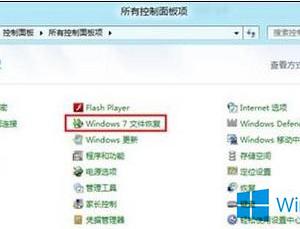Photoshop软件怎么安装ZXP格式插件 PS软件安装ZXP格式插件图解教程
发布时间:2017-06-29 15:02:23作者:知识屋
Photoshop软件怎么安装ZXP格式插件 PS软件安装ZXP格式插件图解教程 我们的生活中越来越离不开电脑,但在使用电脑的过程中总会遇到各种各样的问题。知识屋致力于给电脑小白朋友们介绍一些简单常用问题的解决方法,这次给大家介绍的是PS软件安装ZXP格式插件图解教程。
例子:Guideguide插件的安装
安装位置:
1、找到自己ps的安装文件位置,不记得的话可以直接右键单击PS图标然后点击【属性-快捷方式-打开文件位置】
2、接着在文件位置里,点击Plug-ins文件夹,再点击Panels文件夹,这个panels就是目标。
一、把PS先关掉,再把下载好的.zxp后缀的插件放到Panels文件夹中。
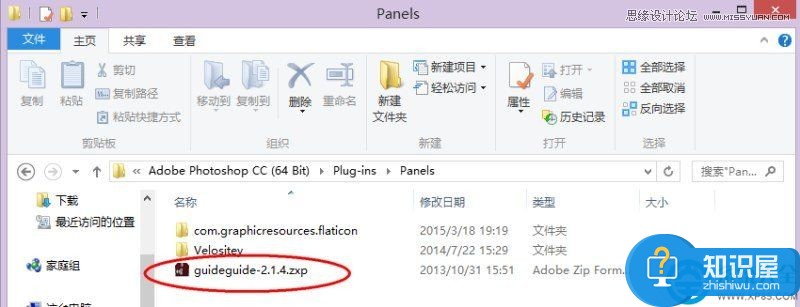
二、请粗暴地直接把Guideguide插件的后缀.zxp改为.zip。如图已经变成压缩文件了。
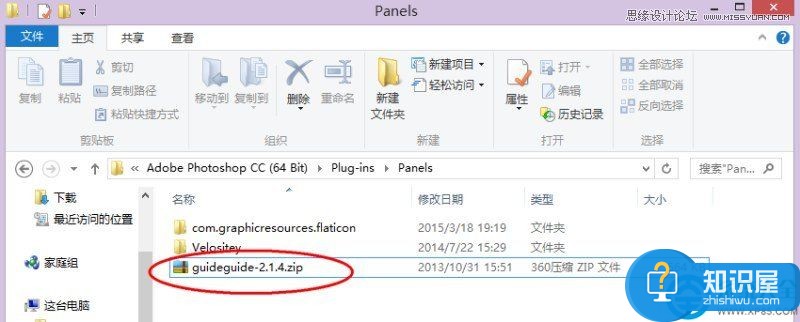
三、请瞄准上面的guideguide-2.1.4.zip右键解压。解压过后打开guideguide-2.1.4如下图,证明已离成功不远啦!(再次提醒要放在Panels目录当中哟~)
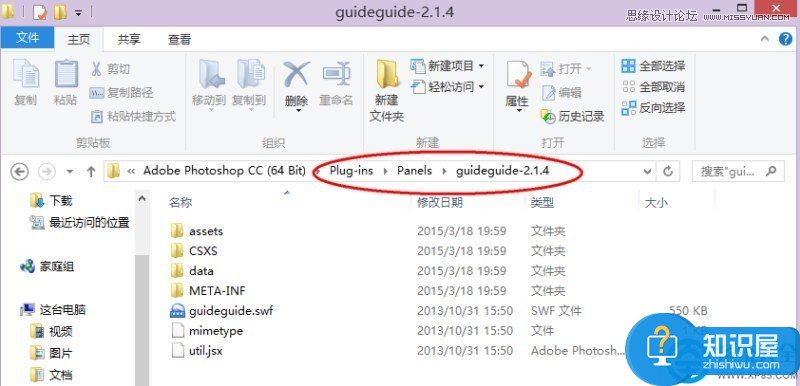
四、打开PS,点击编辑-首选项-增效工具-载入扩展面板,确定
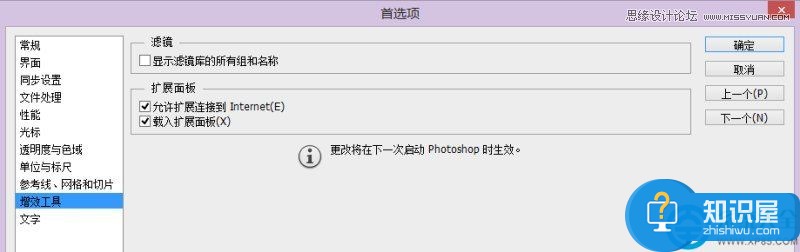
五、验证是否成功,在菜单栏中点击窗口-扩展功能。要扩展功能右方看到Guideguide就表示成功啦。
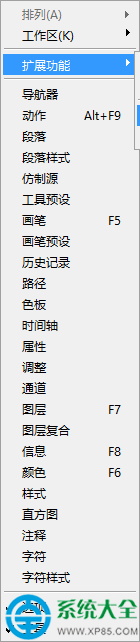
以上就是为您介绍的PS软件安装ZXP格式插件图解教程,有兴趣的朋友可以试试以上方法,这些方法简单容易上手,希望对解决大家的问题有一定的帮助。
知识阅读
软件推荐
更多 >-
1
 一寸照片的尺寸是多少像素?一寸照片规格排版教程
一寸照片的尺寸是多少像素?一寸照片规格排版教程2016-05-30
-
2
新浪秒拍视频怎么下载?秒拍视频下载的方法教程
-
3
监控怎么安装?网络监控摄像头安装图文教程
-
4
电脑待机时间怎么设置 电脑没多久就进入待机状态
-
5
农行网银K宝密码忘了怎么办?农行网银K宝密码忘了的解决方法
-
6
手机淘宝怎么修改评价 手机淘宝修改评价方法
-
7
支付宝钱包、微信和手机QQ红包怎么用?为手机充话费、淘宝购物、买电影票
-
8
不认识的字怎么查,教你怎样查不认识的字
-
9
如何用QQ音乐下载歌到内存卡里面
-
10
2015年度哪款浏览器好用? 2015年上半年浏览器评测排行榜!